wps如何找回未保存的word文档
2022-08-19 11:58:45作者:极光下载
wps是一款非常实用的办公软件,一般上班的办公室文员都会使用到wps办公软件来操作一些东西,比如我们会在word文档中编辑报告,不管是日报、月报等内容都会使用到word文档进行编辑,当然我们也会通过excel表格来计算一些数据,一些学生的成绩就会通过excel表格来统计成绩排名,我们也会在WPS中编辑PPT文档,设计一些图案和演示文稿等内容,因此WPS办公软件已经成为我们日常生活中必不可少的一个操作工具,我们大家都是非常需要的,不过有的小伙伴在使用WPS进行文档编辑的时候,总会是会忘记保存,那么如何将没有保存的word文档恢复呢,下面是具体的解决方法。

方法步骤
1.打开wps办公软件后,点击左上角的【文件】按钮。
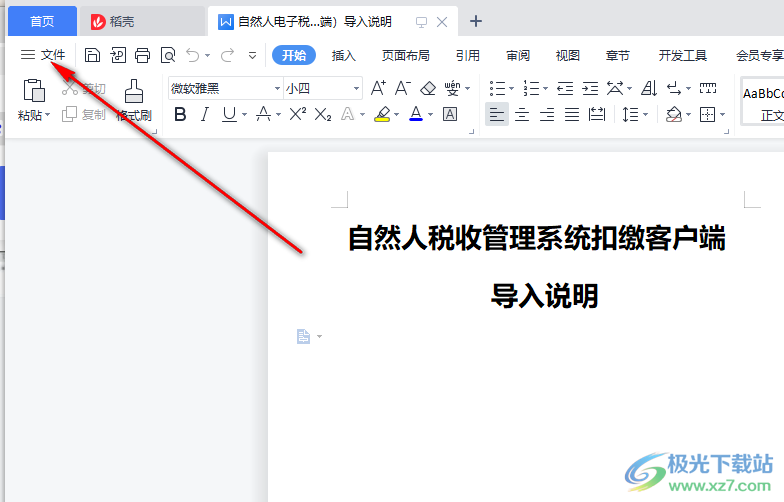
2.最后在弹出来的选项中选择【备份和恢复】选项。
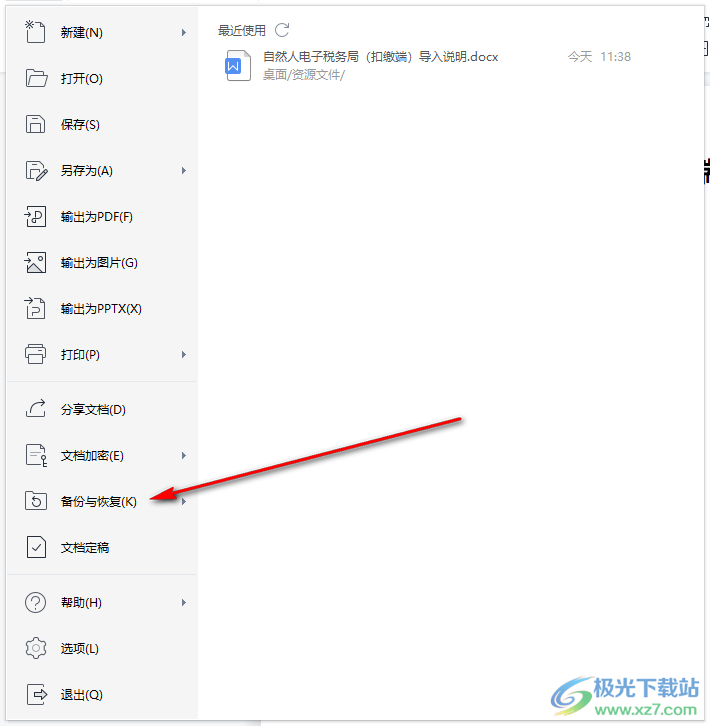
3.点击之后,再次点击【备份中心】进入到页面中。
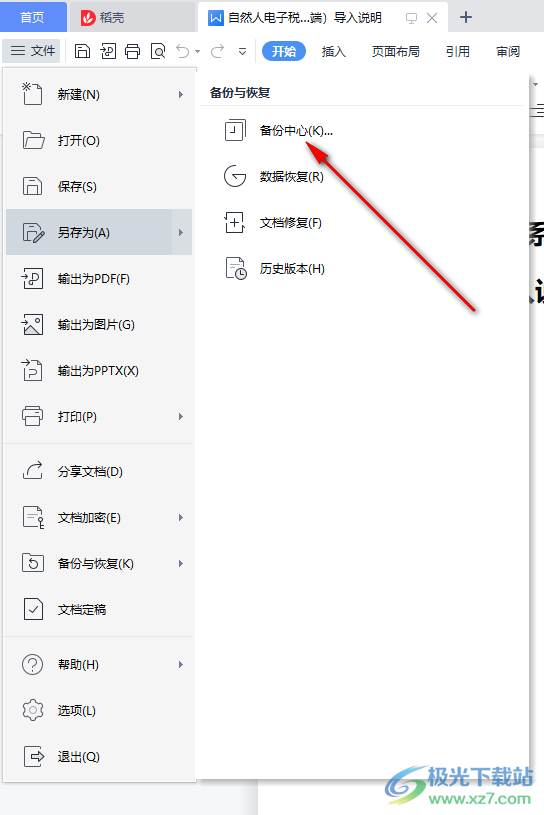
4.进入之后,在页面就会显示未保存的一些文件,点击勾选没有保存的word文档,然后再点击后面的文件图标,点击打开。

5.随后就会将这个word文档打开,然后就可以重新将该word文档点击保存了。

有时候我们在Wps软件中编辑很多文档,但是总是会不小心将其关闭,从而没有保存到,那么就可以通过上述方法将没有保存的word文档以及其他的没有保存的文件重新打开再保存就好了。
